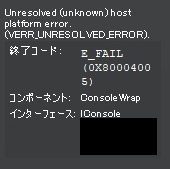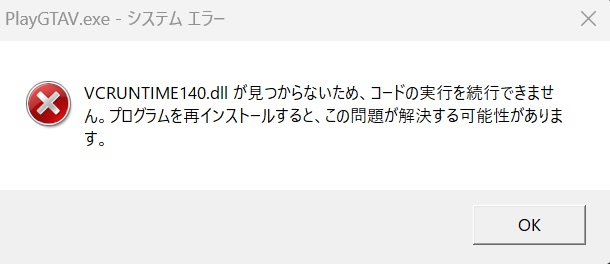IT技術に関するメモ(主にセキュリティ関連)
「おすすめ」「最近使用したファイル」を表示しないようにする(Windows11)
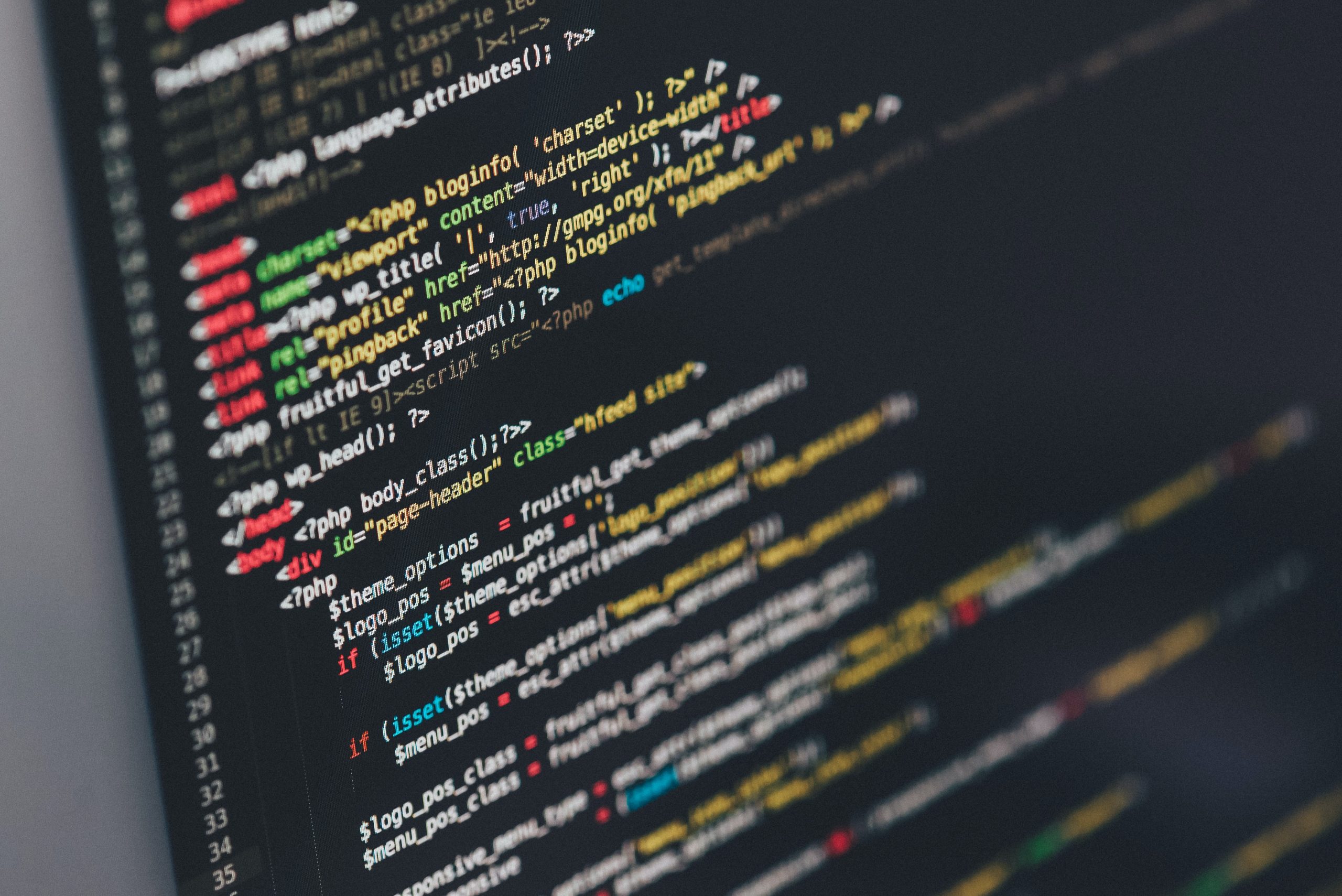
最近使用したファイルやおすすめを表示したくない場合の設定変更方法です。
私は履歴が残っていくのが嫌なので、Windowsの初期セットアップでオフにしています。
「おすすめ」「最近使用したファイル」とは
「おすすめ」はスタートメニュー下部に表示される部分です。
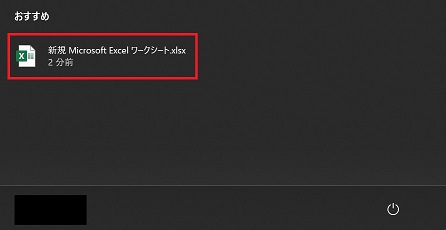
「最近使用したファイル」はエクスプローラーに表示される部分です。
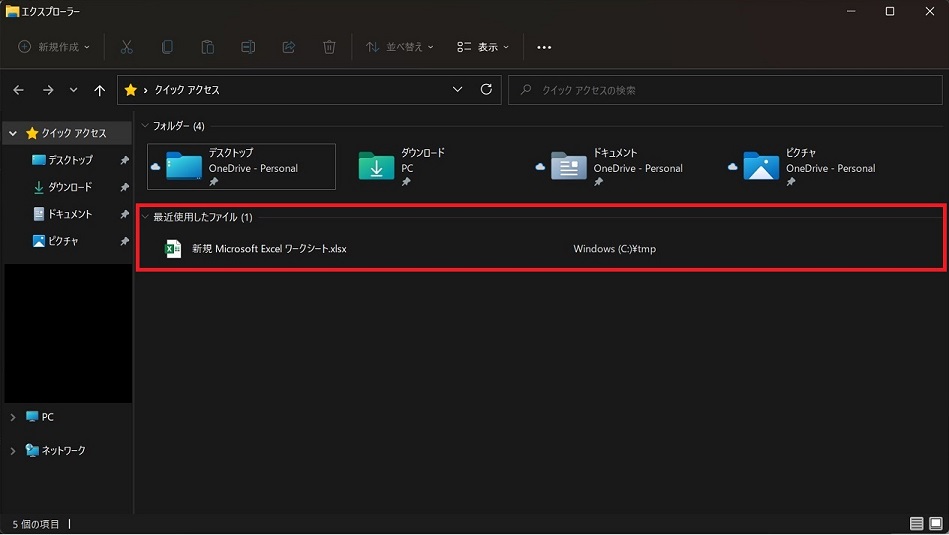
設定をオフにする方法
[スタート] -> [設定]から設定を開きます。
続いて[個人用設定] -> [スタート]をクリックします。
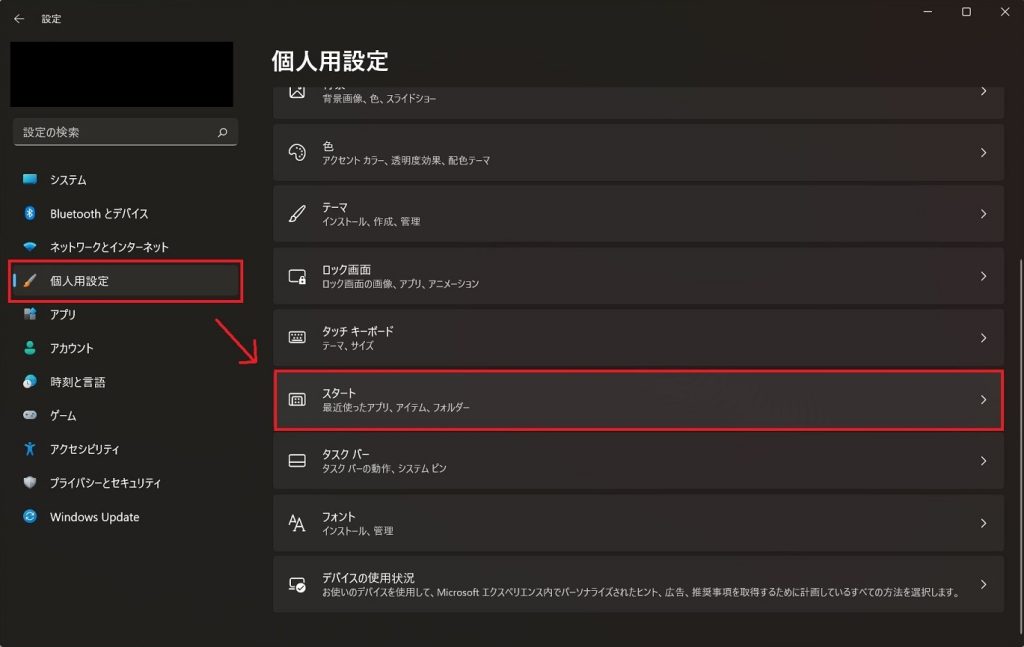
「最近開いた項目をスタート、ジャンプ リスト、ファイル エクスプローラーに表示する」の部分をオフに変えます。
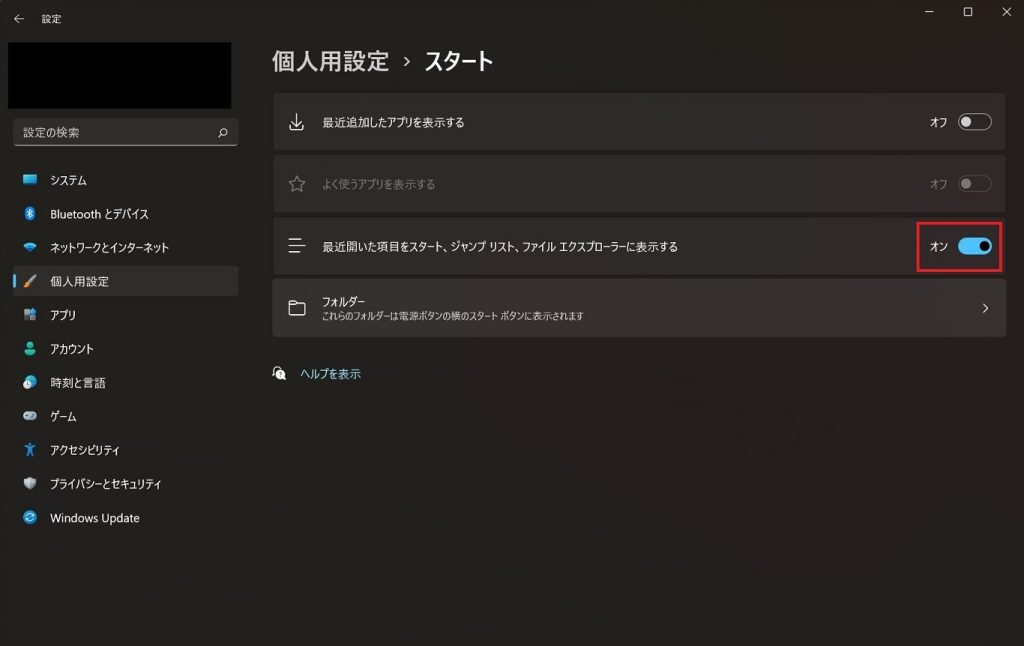
これで「おすすめ」や「最近使用したファイル」は表示されなくなります。
なお、スタートに最近追加したアプリ表示のオン/オフもこの個人用設定で出来ます。
注意点
今回オフにした設定は、ジャンプリストへの表示もオフになります。
ジャンプリストとはタスクバーに表示されるエクスプローラー等を右クリックした際に開く、最近使用したファイルのリストです。
この機能は結構便利で良く使っていますが、この表示も無くなります。
おすすめ